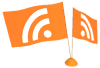- Σύνδεση πληκτρολογίου με σύνδεση USB στη μονάδα συστήματος
- Σύνδεση ποντικιού, με σύνδεση USB στη μονάδα συστήματος
- PS / 2, συνδέσεις Bluetooth και άλλα για το πληκτρολόγιο και το ποντίκι
- Πώς να συνδέσετε ένα πληκτρολόγιο και ένα ποντίκι με μια διασύνδεση USB
- Πώς να συνδέσετε ένα πληκτρολόγιο και ένα ποντίκι με τη διασύνδεση PS / 2
- Πώς να συνδέσετε ένα πληκτρολόγιο και ένα ποντίκι με τη διασύνδεση Bluetooth
Οι άνθρωποι που εργάζονται με μεγάλους όγκους κειμένων παρατηρούν αυτή τη χρήση ασύρματο πληκτρολόγιο πολύ πιο βολικό. Οι νέοι φορητοί υπολογιστές γίνονται όλο και μικρότεροι, οι οθόνες είναι πιο ενοχλητικές και σε δισκία είναι γενικά αδύνατη η εκτύπωση. Στη συνέχεια, η μόνη διέξοδος είναι να αγοράσετε μια φορητή συσκευή και να συνεργαστείτε ενεργά με αυτήν. Τώρα θα σταθούμε λεπτομερέστερα σχετικά με τον τρόπο σύνδεσης ενός ασύρματου πληκτρολογίου σε ένα φορητό υπολογιστή .
Υπάρχουν δύο τύποι αυτών στην αγορά: το πρώτο είναι το πληκτρολόγιο του ραδιοφώνου και το δεύτερο είναι το bluetooth. Η αρχή της σύνδεσής τους είναι πολύ παρόμοια, έτσι παρουσιάζουμε τις γενικές διατάξεις, περιγράφοντας λεπτομερώς τα χαρακτηριστικά μόνο όταν είναι απαραίτητο.
- Ελέγξτε τη σύνδεση Bluetooth. Ο φορητός υπολογιστής σας πρέπει να υποστηρίζει αυτήν την τεχνολογία. Δεν έχουν όλα τα μοντέλα ενσωματωμένο προσαρμογέα. Τις περισσότερες φορές πρέπει να αγοράζεται χωριστά. Σε αυτήν την περίπτωση, θα πρέπει πρώτα να εγκαταστήσετε το σήμα λήψης και μόνο μετά από αυτό το χειρισμό στο πληκτρολόγιο.
- Για ένα πληκτρολόγιο ραδιοφώνου, πρέπει να έχετε ρυθμίσει ένα σήμα RF (ραδιοσυχνότητας). Εάν δεν υπάρχει κανένας, τότε δεν πρέπει να κάνετε τον κόπο με τη ρύθμιση. Ευκολότερη μετάβαση στο Bluetooth.
- Όταν είστε πεπεισμένοι ότι η σύνδεση είναι δυνατή, υπολογίστε την απόσταση από το φορητό υπολογιστή στο δέκτη σήματος στο πληκτρολόγιο. Μεταξύ αυτών δεν πρέπει να υπάρχει οθόνη, επεξεργαστής, μεταλλικά αντικείμενα, λαμπτήρες φθορισμού, ηλεκτρικές συσκευές. Παρέχετε μια ορατή απόσταση τουλάχιστον για το χρόνο της πρώτης εκτόξευσης.
- Όλα τα φορητά πληκτρολόγια είναι αυτοπροωθούμενα, έτσι φροντίστε τις μπαταρίες. Η είσοδος για αυτούς βρίσκεται στην πίσω πλευρά.
- Οποιαδήποτε συσκευή αυτού του τύπου πρέπει να είναι συνδεδεμένη δίσκο εγκατάστασης . Τοποθετήστε το στο φορητό υπολογιστή και ακολουθήστε τα βήματα που ακολουθούν τις υποδείξεις. Το σύστημά σας θα πρέπει να διαθέτει ειδικό πρόγραμμα για τη ρύθμιση και τον έλεγχο του πληκτρολογίου.
- Τώρα πάρτε ένα νανο δέκτη. Πρόκειται για ένα μικρό ορθογώνιο πομπό που συνοδεύεται. Εκτελεί τη λειτουργία της μετάδοσης σημάτων από το πληκτρολόγιο στο φορητό υπολογιστή. Τοποθετήστε το σε μια ελεύθερη θύρα USB. Μετά από αυτό, ο φορητός υπολογιστής θα αναζητήσει τη συσκευή και θα πρέπει απλώς να περιμένει το μήνυμα ότι όλα είναι έτοιμα για χρήση.
- Εάν συνδέσετε ένα πληκτρολόγιο Bluetooth, ενεργοποιήστε πρώτα τη συσκευή σε αυτό, στη συνέχεια στο φορητό υπολογιστή. Μεταβείτε στο πρόγραμμα που είναι υπεύθυνο για την αναζήτηση ασύρματων συσκευών και επιλέξτε την επιλογή "Ζεύγος της συσκευής". Το σύστημα θα σας προειδοποιήσει τι πρέπει να κάνετε στη συνέχεια. Στο τέλος θα εμφανιστεί ένα παράθυρο με το μήνυμα ότι η συσκευή είναι έτοιμη.
- Ελέγξτε αν όλα λειτουργούν ανοίγοντας το αρχείο Word ή σημειωματάριο, πληκτρολογώντας μερικές φράσεις. Ξεχωριστά, κάντε κλικ στα πρόσθετα κουμπιά - Caps Lock, Esc, Home, End, καρτέλα και άλλα.
Και τελικά, εάν κάνατε τα πάντα σωστά - συγχαρητήρια είστε ο ιδιοκτήτης μιας βολικής και απαραίτητης συσκευής. Και στην περίπτωση που το πληκτρολόγιο δεν λειτουργεί, πρέπει να αναζητήσετε λόγους. Μια είσοδος USB μπορεί να μην λειτουργεί ή ενδέχεται να έχουν παρεμβολές στη διαδρομή ραδιοσημάτων. Μετακινήστε τη συσκευή πιο κοντά και δοκιμάστε ξανά.
πληκτρολόγιο και ποντίκι
σε σταθερό υπολογιστή
Πληκτρολόγια και ποντίκια, όπως και τα υπόλοιπα χαρακτηριστικά
για έναν σταθερό υπολογιστή - επίσης διαφορετικό.
Τα σύγχρονα πληκτρολόγια και τα ποντίκια, ως επί το πλείστον,
έχουν σύνδεση USB.
Εκτός από την εκτεταμένη επικράτηση - ένα πλεονέκτημα
Η διασύνδεση USB είναι η δυνατότητα σύνδεσης
σε έναν υπολογιστή εργασίας.
Αλλά στην περιγραφή, θα πω λίγο
και άλλες συνδέσεις.
Σύνδεση πληκτρολογίου με σύνδεση USB στη μονάδα συστήματος
Σύνδεση πληκτρολογίου
με σύνδεση USB
στη μονάδα συστήματος
Παρακάτω, το διάγραμμα συνδεσμολογίας των κύριων μονάδων,
στη μονάδα συστήματος ενός σταθερού υπολογιστή.

Κάντε κλικ στην εικόνα για μεγέθυνση.
Όπως μπορείτε να δείτε, στο διάγραμμα υπάρχουν δύο επιλογές.
συνδέστε το πληκτρολόγιο και το ποντίκι.
Διεπαφές για σύνδεση USB.
Διεπαφές για συνδεσιμότητα PS / 2.
Σε αυτή την ενότητα θα εξετάσουμε
Πληκτρολόγια USB.
Σε έναν επιτραπέζιο υπολογιστή ενδέχεται να υπάρχουν συνδέσεις USB
Και στον μπροστινό πίνακα της μονάδας συστήματος και στο πίσω μέρος. Να καταλάβει
τόσο οριζόντια όσο και κάθετη.
Δεν χρειάζεται να εμφανίζονται όλες οι διαθέσιμες επιλογές πληκτρολογίου.
Θα σας παρουσιάσω μόνο δύο από αυτούς.


Αριστερά - ένα πληκτρολόγιο με αφαιρούμενο καλώδιο. Πριν συνδέσετε
στη μονάδα συστήματος - πρέπει να συνδέσετε το καλώδιο στο ίδιο το πληκτρολόγιο.
Και μετά συνδέστε το στο πίσω μέρος μονάδα συστήματος .
Στα δεξιά υπάρχει ένα πληκτρολόγιο με ενσωματωμένο καλώδιο. Μπορεί να είναι αμέσως
συνδέστε στη θύρα USB στο πίσω μέρος της μονάδας συστήματος.
Και αυτό είναι ... Μετά την ενεργοποίηση του υπολογιστή και την εγκατάσταση του λειτουργικού συστήματος
σύστημα παραθύρων ειδικοί οδηγοί - μπορείτε να εργαστείτε με το πληκτρολόγιο.
Σύνδεση ποντικιού με σύνδεση USB στη μονάδα συστήματος
Σύνδεση ποντικιού,
με σύνδεση USB
στη μονάδα συστήματος
Ποντίκια με σύνδεση USB.
Ενσύρματο και ασύρματο.


Η σύνδεση του ποντικιού στη μονάδα συστήματος είναι πολύ απλή.
Τοποθετήστε τη θύρα USB του ποντικιού στη θύρα USB της μονάδας συστήματος.
Και, όταν συνδέεστε για πρώτη φορά, περιμένετε τα Windows
συνδέστε το ποντίκι και αναφέρετε την ετοιμότητά του για εργασία.
PS / 2, Bluetooth και άλλες συνδέσεις για πληκτρολόγιο και ποντίκι
PS / 2, συνδέσεις Bluetooth
και άλλα για το πληκτρολόγιο και το ποντίκι
Εάν το πληκτρολόγιό σας διαθέτει διασύνδεση PS / 2,
στη συνέχεια, συνδέετε το πληκτρολόγιο στη θύρα PS / 2.
Η διασύνδεση PS / 2 χρησιμοποιείται στο μητρικές πλακέτες ATX τροφοδοτείται.
Είναι ένας λεπτός στρογγυλός σύνδεσμος - 6-pin miniDIN.
Μετά τη σύνδεση του νέου εξοπλισμού στη θύρα PS / 2, απαιτείται
Στο πίσω μέρος της μονάδας συστήματος,
για το πληκτρολόγιο και το ποντίκι, ζωγραφισμένα.
PS / 2-θύρα για το πληκτρολόγιο είναι ζωγραφισμένο σε λιλά χρώμα.
Και για το ποντίκι - πράσινο.
Είναι δυνατή η προσαρμογή της διεπαφής πληκτρολογίου και ποντικιού PS / 2,
για σύνδεση στη θύρα USB. Οι προσαρμογείς χρησιμοποιούνται για το σκοπό αυτό.
Οι προγραμματιστές τεχνολογίας προσπαθούν πάντα να επιτύχουν τον ίδιο στόχο - να αυξήσουν την άνεση και την άνεση ενός ατόμου. Η τεχνολογία των υπολογιστών δεν αποτελεί εξαίρεση. Το βάρος και το μέγεθος των φορητών υπολογιστών έχει μειωθεί, οι δρομολογητές έχουν τη δυνατότητα να πάνε στο Διαδίκτυο χωρίς μόνιμα προβλήματα με συνδέσμους και καλώδια, τα παραδείγματα μπορούν να παρατίθενται σχεδόν απεριόριστα. Περίπου μία από αυτές τις τεχνογνωσίες θα πει με περισσότερες λεπτομέρειες. Πρόκειται για τη ρύθμιση και τη σύνδεση ενός ασύρματου πληκτρολογίου.
Όταν αγοράζετε ένα νέο ασύρματο πληκτρολόγιο, λάβετε υπόψη ότι πρέπει να υπάρχουν τρία πράγματα στο κιτ. Το πρώτο είναι το ίδιο το πληκτρολόγιο, το δεύτερο είναι το πρόγραμμα οδήγησης, το τελευταίο είναι ασύρματο προσαρμογέα που συνδέεται μέσω θύρας USB και λειτουργεί με βάση την αρχή "Bluetooth". Μερικές φορές το σετ μπορεί να περιλαμβάνει αρκετές μπαταρίες, αλλά συχνά πρέπει να αγοράζονται χωριστά. Για το σκοπό αυτό, οι τέλειες μπαταρίες, οι μπαταρίες, αν και είναι αρκετά ακριβές, αλλά σε αντίθεση με τις συμβατικές, μπορούν να φορτιστούν και διατηρούν μια χρέωση για πολύ περισσότερο. Επιπλέον, υπάρχουν κιτ για πώληση, στα οποία υπάρχει και ποντίκι. Ωστόσο, όλα εξαρτώνται άμεσα από τον κατασκευαστή και την τιμή. Ας προχωρήσουμε απευθείας στην εγκατάσταση. Πρώτα, τοποθετήστε το δίσκο στον οποίο είναι γραμμένα τα προγράμματα οδήγησης στη μονάδα δίσκου και αμέσως μόλις ξεκινήσει, πρέπει να εμφανιστεί ένα μενού. Αλλά αν δεν φαινόταν αυτόματα τίποτα, τότε πρέπει να τρέξετε χειροκίνητα. Για να το κάνετε αυτό, μεταβείτε στον τυπικό Explorer "Υπολογιστής" ή "Ο Υπολογιστής μου", εάν χρησιμοποιείτε το λειτουργικό σύστημα "Windows XP". Στη συνέχεια, κάντε διπλό κλικ στο εικονίδιο της μονάδας δίσκου με το αριστερό πλήκτρο του ποντικιού και στο ανοιχτό παράθυρο βρείτε το αρχείο με το όνομα "Install.exe" ή "Setup.exe". Εκτελέστε το - και μπορείτε να ξεκινήσετε τη σύνδεση του πληκτρολογίου στον υπολογιστή.

Τώρα πρέπει να συνδέσετε τον ασύρματο προσαρμογέα στη θύρα USB. Παρεμπιπτόντως, μερικές φορές τέτοιοι σύνδεσμοι είναι εφοδιασμένοι με μια λυχνία LED για απλοποίηση της αντίληψης, η οποία θα αναβοσβήνει όταν δημιουργηθεί η σύνδεση με το πληκτρολόγιο. Αν υπάρχει πρόβλημα, το φως δεν θα λειτουργήσει. Και αν έχετε ήδη συνδέσει μια αρκούδα με λέιζερ, αυτή η εμπειρία θα βοηθήσει, αφού η εγκατάσταση είναι παρόμοια.

Στη συνέχεια πρέπει να τοποθετήσετε τις μπαταρίες. Η εγκατάσταση τους δεν απαιτεί γοητευτική γνώση και ελπίζουμε ότι μπορείτε να το κάνετε μόνοι σας. Εάν το πληκτρολόγιο δεν λειτουργεί, γυρίστε το και ελέγξτε προσεκτικά το πίσω κάλυμμα, θα πρέπει να βρίσκεται στον διακόπτη με τη μορφή ενός μικρού μοχλού. Θα πρέπει να ρυθμιστεί στη θέση "ON", θα πρέπει να ενεργοποιηθεί η τροφοδοσία του προϊόντος. Περαιτέρω στην επιφάνεια εργασίας, θα εμφανιστεί ένα μήνυμα ότι το σύστημα ανίχνευσε μια νέα συσκευή και τα Windows θα εγκαταστήσουν αυτόματα το πρόγραμμα οδήγησης από το προηγούμενο δίσκο. Όταν ολοκληρωθεί η εγκατάσταση, κάντε επανεκκίνηση του υπολογιστή και χρησιμοποιήστε το πληκτρολόγιο.

Και αν έχετε προβλήματα με το σύστημα BIOS, θα πρέπει να εγκαταλείψετε την ιδέα. Καταργήστε το πληκτρολόγιο με το συνηθισμένο καλώδιο, αφού οι παλιές μητρικές δεν υποστηρίζουν τις ρυθμίσεις του προσαρμογέα USB και δεν περιλαμβάνεται το πρόγραμμα οδήγησης για τα Windows.
Εάν χρησιμοποιείτε έναν επιτραπέζιο υπολογιστή για μεγάλο χρονικό διάστημα, τότε μετά τη μετάβαση σε ένα φορητό υπολογιστή μπορεί να παρατηρήσετε ότι είναι πιο βολικό να χρησιμοποιήσετε ένα ξεχωριστό πληκτρολόγιο από ένα ενσωματωμένο φορητό υπολογιστή. Η εμπειρία δείχνει ότι η ενόχληση αυξάνεται ακόμη περισσότερο όταν οι διαστάσεις των φορητών υπολογιστών μειώνονται και ταυτόχρονα υπάρχουν νέοι περιορισμοί στην πληκτρολόγηση. Ταυτόχρονα, είναι απαραίτητο να θυσιάσετε ένα ψηφιακό μπλοκ και κάποια βοηθητικά κλειδιά, που θα τα συνδυάσει με άλλα.
Αν διαπιστώσετε ότι όλες αυτές οι αλλαγές είναι απαράδεκτες και η ταχύτητα πληκτρολόγησης έχει μειωθεί δραματικά, τότε η επιλογή σας θα πρέπει να είναι ένα ασύρματο πληκτρολόγιο. Μαζί με αυτό, θα έχετε όλα τα πλεονεκτήματα ενός πληκτρολογίου κανονικού μεγέθους, αλλά ταυτόχρονα διατηρώντας την κινητικότητα, χάρη σε μια ασύρματη διασύνδεση. Στη συνέχεια, θα σας δείξουμε πώς να συνδέσετε ένα παρόμοιο πληκτρολόγιο με ένα φορητό υπολογιστή.
Οδηγία
Πληκτρολόγιο ραδιοφώνου
1. Πρώτα, βεβαιωθείτε ότι ο φορητός υπολογιστής σας είναι συμβατός με ασύρματες τεχνολογίες όπως Bluetooth ή RF (ραδιοσυχνότητα). Αγοράστε ένα ασύρματο πληκτρολόγιο που υποστηρίζει τη διεπαφή ασύρματου δικτύου που βρίσκεται στο φορητό υπολογιστή σας.
2. Πριν συνδέσετε το πληκτρολόγιο, βεβαιωθείτε ότι οι μονάδες πληκτρολογίου και φορητού υπολογιστή δεν βρίσκονται σε απόσταση μικρότερη των οκτώ ιντσών από πηγές παρεμβολών, όπως οθόνη υπολογιστή, επεξεργαστή, μεταλλικά αντικείμενα, ηλεκτρικοί ανεμιστήρες, λαμπτήρες φθορισμού κ.ο.κ. Ταυτόχρονα, είναι επιθυμητό να παρέχεται άμεση ορατότητα μεταξύ των συνδεδεμένων συσκευών, εξαλείφοντας κάθε είδους εμπόδια.
3. Γυρίστε ξανά το πληκτρολόγιο και ανοίξτε τη θήκη μπαταριών. Εγκαταστήστε τις μπαταρίες. Η ανάγκη για αυτόνομη ισχύ οφείλεται στο γεγονός ότι το πληκτρολόγιο δεν συνδέεται με καλώδιο στον υπολογιστή. Ελέγξτε ότι οι μπαταρίες είναι εγκατεστημένες με τη σωστή πολικότητα.
4. Τοποθετήστε το πρόγραμμα οδήγησης στο CD που παρέχεται με το πληκτρολόγιο στη μονάδα του φορητού υπολογιστή και, ακολουθώντας τις οδηγίες, εγκαταστήστε το πρόγραμμα οδήγησης μαζί με την εφαρμογή ελέγχου.
5. Εισαγάγετε τον νανο-δέκτη (μίνι πομποδέκτη) στην ελεύθερη θύρα USB του φορητού υπολογιστή. Εάν δεν διαθέτετε μια ελεύθερη θύρα, χρησιμοποιήστε ένα διανομέα USB για να επεκτείνετε τον αριθμό των θυρών.
6. Μετά από αυτό, ο φορητός υπολογιστής θα ξεκινήσει τη διαμόρφωση του προγράμματος οδήγησης πληκτρολογίου. Περιμένετε μέχρι το τέλος της διαδικασίας. Στο τέλος θα λάβετε ένα μήνυμα που υποδεικνύει ότι το πληκτρολόγιο είναι διαμορφωμένο και έτοιμο προς χρήση.
7. Ελέγξτε τη λειτουργία του πληκτρολογίου ανοίγοντας το έγγραφο και πληκτρολογώντας ένα μήνυμα δοκιμής, χρησιμοποιώντας όλα τα πλήκτρα πληκτρολογίου (αριθμούς, γράμματα, κλειδιά λειτουργίας ). Ελέγξτε την απάντηση πατώντας το "Caps Lock".
Πληκτρολόγιο Bluetooth
1. Εάν ο φορητός υπολογιστής σας διαθέτει ασύρματη μονάδα Bluetooth 2.0, η εγκατάσταση θα είναι κάπως πιο εύκολη. Κάντε λήψη του προγράμματος οδήγησης ασύρματου πληκτρολογίου στο σύστημα.
2. Ενεργοποιήστε τη μονάδα Bluetooth πιέζοντας ένα ειδικό κουμπί (ανατρέξτε στο εγχειρίδιο για το φορητό υπολογιστή) και περιμένετε να ολοκληρωθεί η εγκατάσταση. Όταν πιέζετε το κουμπί (η ένδειξη είναι ενεργή), ο φορητός σας υπολογιστής θα μπορεί να συνδεθεί στο πληκτρολόγιο.
3. Κάντε δεξί κλικ στο εικονίδιο πληκτρολογίου στην επιφάνεια εργασίας και επιλέξτε την επιλογή σύνδεσης "ασύρματου πληκτρολογίου" "Συνδέστε την συσκευή". Ακολουθήστε τις οδηγίες έως ότου το πληκτρολόγιο είναι πλήρως έτοιμο για χρήση.
Συμπέρασμα
Εάν το πληκτρολόγιο δεν λειτουργεί, ελέγξτε για φυσική και ραδιοφωνική παρεμβολή στη διαδρομή μεταξύ των μονάδων ραδιοσυχνοτήτων. Μετακινήστε τις ηλεκτρομαγνητικές πηγές μακριά. Εάν αυτό δεν σας βοηθήσει, ανατρέξτε στην ενότητα επίλυσης προβλημάτων του εγχειριδίου στο πληκτρολόγιο ή στην υπηρεσία υποστήριξης του κατασκευαστή.
Σε αυτό το άρθρο, θα παρουσιάσω πώς να συνδέσετε ένα πληκτρολόγιο και ένα ποντίκι σε έναν υπολογιστή ή φορητό υπολογιστή χρησιμοποιώντας συσκευές με ασύρματη διασύνδεση μέσω Bluetooth ή ενσύρματου δικτύου, με υποδοχές PS / 2 και USB. Θα σας πω για όλα τα χαρακτηριστικά της σύνδεσης και θα σας εξηγήσω πώς να το κάνετε χωρίς να βλάψετε τίποτα.
Πώς να συνδέσετε ένα πληκτρολόγιο και ένα ποντίκι με μια διασύνδεση USB
Μια τέτοια σύνδεση είναι ίσως η απλούστερη. Και πρόσφατα, η διασύνδεση USB σε πληκτρολόγια και ποντίκια είναι κοινή. Σε φορητούς υπολογιστές και άλλους φορητούς υπολογιστές, αυτή η σύνδεση είναι κατά κύριο λόγο.

Διεπαφή USB
Δεν υπάρχει τίποτα δύσκολο. Απλά τραβήξτε το καλώδιο από το ποντίκι ή το πληκτρολόγιο και τοποθετήστε το σε μία από τις ελεύθερες θύρες USB (εκείνες στις οποίες κολλάτε τη μονάδα flash). Ο υπολογιστής μπορεί να παραμείνει αναμμένος.
Αφού συνδέσετε το ποντίκι ή το πληκτρολόγιο μέσω USB, το λειτουργικό σύστημα ξεκινήστε να εγκαταστήσετε προγράμματα οδήγησης για τη συσκευή (όλα αυτά συμβαίνουν αυτόματα, δεν χρειάζεται να κάνετε τίποτα). Και όταν εγκατασταθούν τα προγράμματα οδήγησης, θα εμφανιστεί ένα μήνυμα σχετικά με αυτό. Τώρα μπορείτε να απολαύσετε.
Πώς να συνδέσετε ένα πληκτρολόγιο και ένα ποντίκι με τη διασύνδεση PS / 2
Οι υποδοχές PS / 2 είναι μια ξεπερασμένη μέθοδος σύνδεσης πληκτρολογίου και ποντικιού, ακόμη και καθόλου σύγχρονη μητρικές πλακέτες υπάρχουν τέτοιες φωλιές. Βρίσκονται σε σταθερούς υπολογιστές ή παλιούς φορητούς υπολογιστές. Το ποντίκι και το πληκτρολόγιο PS / 2 είναι ένα στρογγυλό βύσμα με έξι πόδια και μια κλειδαριά.

Διασύνδεση PS / 2
Υποδοχές PS / 2 για πληκτρολόγιο και ποντίκι του ίδιου σχήματος. Επομένως, για να μην συγχέουν τι και πού να συνδεθούν, γίνονται διαφορετικό χρώμα . Το βύσμα του ποντικιού είναι συνήθως πράσινο, πρέπει να συνδεθεί στην πράσινη υποδοχή του υπολογιστή. Στο πληκτρολόγιο, το βύσμα είναι μοβ, αντίστοιχα σε μοβ. Η σωστή σύνδεση της συσκευής θα σας βοηθήσει να κλειδώσετε - εδώ παρουσιάζεται με τη μορφή πλαστικού ποδιού. Όλα πρέπει να πέσουν στη θέση τους.
Οι υποδοχές PS / 2 σε έναν υπολογιστή βρίσκονται συνήθως στο πίσω μέρος της θήκης.
Όταν συνδέετε το ποντίκι και το πληκτρολόγιο μέσω του PS / 2, προσέξτε. Πρώτον, μην συγχέετε τα χρώματα των υποδοχών και των υποδοχών. Δεύτερον, μην χρησιμοποιείτε τη δύναμη, μην πιέζετε, διαφορετικά κινδυνεύετε να θρυμματίσετε τα πόδια, τότε είναι δύσκολο να τα ισιώσετε. Ή ακόμα μπορείτε να τους σπάσετε. Τρίτον, απενεργοποιήστε τον υπολογιστή κατά τη διάρκεια αυτής της λειτουργίας.
Υπάρχουν επίσης συνδυασμένες φωλιές δύο χρωμάτων. Αυτό σημαίνει ότι μπορείτε να συνδέσετε ένα ποντίκι και ένα πληκτρολόγιο.
Πώς να συνδέσετε ένα πληκτρολόγιο και ένα ποντίκι με τη διασύνδεση Bluetooth
Εάν θέλετε να συνδέσετε ένα ασύρματο πληκτρολόγιο ή ποντίκι, τότε πιθανότατα θα βρείτε μια ειδική μονάδα Bluetooth που συνδέεται σε USB. Είναι απαραίτητο να συνδέσετε αυτήν τη μονάδα στον υπολογιστή και να εγκαταστήσετε ένα πρόγραμμα οδήγησης για αυτό (ή θα εγκατασταθεί αυτόματα). Στη συνέχεια, μπορείτε να χρησιμοποιήσετε τη συσκευή.

Ασύρματη ποντίκι και μονάδα Bluetooth
Μπορείτε να συνδέσετε ένα ασύρματο πληκτρολόγιο ή ποντίκι μέσω της ενσωματωμένης μονάδας Bluetooth στον υπολογιστή σας. Για να γίνει αυτό, πρέπει απλά να βεβαιωθείτε ότι βλέπουν ο ένας τον άλλον στο ραδιοφωνικό τους πεδίο.